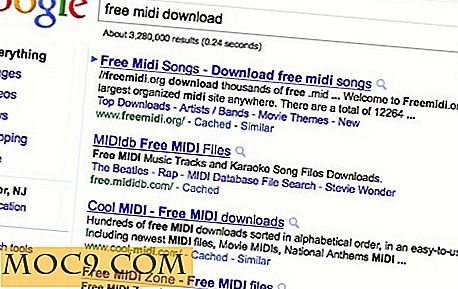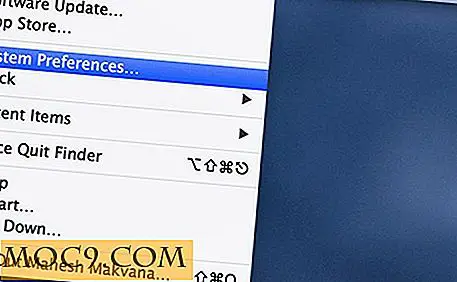Process Hacker: Et bedre alternativ til Windows Oppgavebehandling
Windows Oppgavebehandling er bra for generelle brukere, men hvis du vil ha grundig informasjon om å kjøre Windows-prosesser, tjenester eller kjører programmer - trenger du et bedre verktøy for oppgavebehandling.
Det finnes tonnevis av oppgavehåndteringsprogrammer gratis, men Process Hacker synes å være den mest funksjonelle og populære blant PC-brukere. Den beste delen av applikasjonen er at den er bærbar og dermed kan brukes fra en flyttbar stasjon på flere datamaskiner uten installasjon.
Hvorfor bruke et annet oppgavehåndteringsprogram?
Process hacker gir noen unike funksjoner som ikke er tilstede i standard Windows oppgavebehandling. Noen av de viktige funksjonene er oppført nedenfor:
- Se et hierarkisk trevisning av kjørende prosesser - ikke tilstede i Windows-oppgavebehandling.
- Start en bestemt prosess, uten å avslutte den, og kjør den manuelt fra kommandoprompt eller fra "Ny oppgave"
- Mer kontroll over affiniteten og prioriteten til en prosess.
- Se prosesshull, DEP-status og andre miljøvariabler.
- Bruk forskjellige metoder for å avslutte kjørende prosesser.
- Omgå ulike former for prosessbeskyttelse.
Det er også flere funksjoner, hvis du er en strømbruker og vil ha mer kontroll over hvordan de kjørende prosessene håndteres, hvor mye minne som er tildelt hvert program og andre parametere. Process Hacker er veien å gå.
bruk
Når du har lastet ned pakken, trekk den ut og åpne mappen X86 eller X64 - dette avhenger av IDen til operativsystemet. Dobbeltklikk deretter ProcessHacker.exe- filen for å starte Prosesshacker- oppgavebehandling-vinduet. Slik ser det slik ut:
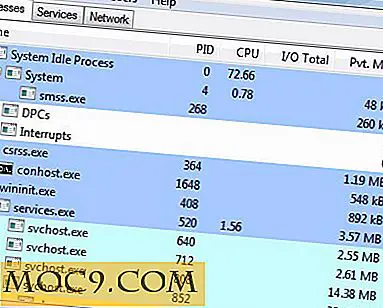
Administrere kjørende prosesser
Alle løpeprosessene er oppført i prosessfanen i en trevisning - dermed listes alle delprosessene på hierarkisk måte. Høyreklikk en prosess gir deg noen nyttige alternativer -
- Endre prosessprioriteten - høy, normal, lav, sanntid, over normal, under normal og tomgang.
- Avslutt den aktive prosessen eller hele prosessreet
- Ta applikasjonsvinduet foran, minimer, maksimere eller gjenopprett det.
- Endre avfinitetskontrollene - bestemme hvilke CPU-tråder som skal utføre prosessen.
- Lag en prosessdumpfil
- Kjør prosessen for en egen bruker, bestemt I / O-prioriteten, eller fjern det helt fra feilsøkingsprogrammet

Den beste delen er "Egenskaper" -vinduet som viser en grafisk oversikt over prosessytelsen. Du kan kjenne minneforbruket og CPU-ytelsen for en bestemt prosess, sammen med Input Output-tråden prosessen håndteres for øyeblikket. Denne funksjonen er ikke tilgjengelig i standard Windows-oppgavebehandling.
En annen fordel ved å bruke Process Hacker er at du kan vite hvilke applikasjoner som vil lukkes umiddelbart hvis du avslutter en systemprosess. Dette skyldes at alle programmene eller programmene som bruker denne prosessen, blir oppført i trevisningen.
Tjenestefanen
Tjenestefanen viser en liste over Windows-tjenester som er installert på datamaskinen. De fleste av disse tjenestene er enten drivere eller viktige oppdateringer installert fra Microsoft Update.
Det er noen nyttige opplysninger tilgjengelig ved siden av hver tjeneste. Her er noen vanlige eksempler:
- Du kan kjenne den eksakte installasjonsbanen til en løpende tjeneste ved å høyreklikke på en tjeneste -> egenskaper -> Binær bane
- Vet om tjenesten automatisk starter med Windows eller ikke - fra "Start Type"
- Vet for hvilken brukerkonto tjenesten utløses.
- Vet om tjenesten er en driver, en delt prosess eller en registrert Microsoft-tjeneste.
- Hvilke DLL-filer er knyttet til den aktuelle tjenesten.
- Hvilke tillatelser er gitt til driftstjenesten - bytt til "Sikkerhet" -fanen og kontroller delen "Systemtillatelser".

Alle disse detaljene vises ikke i Windows-oppgavebehandling, hvis du er veldig interessert i å vite de indre detaljene for å kjøre Windows-tjenester - Process Hacker vil ikke skuffe deg.
Nettverk-fanen
En av de mest imponerende egenskapene til Process Hacker er evnen til å vite detaljert informasjon om innkommende og utgående nettverkstilkoblinger. Du får vite om nettverksprotokollen knyttet til en bestemt prosess, hvilken lokal adresse eller fjernadresse prosessen bruker, hva er den nåværende tilstanden og den eksterne porten i kjøringsprosessen.
Detaljer blir oppdatert i sanntid, og når tilstanden i en prosess endres - et høydepunkt reflekteres automatisk, et eksempel vises nedenfor

Dette er veldig nyttig når du vil vite hvilke programmer som overfører data til internett via datamaskinens nettverkstilkobling.
Det finnes også andre nyttige funksjoner, dette inkluderer å søke etter en prosess ved navn, vise sidebeskrivelseshistorikken, viser alle de skjulte prosessene eller filtreringsfilhåndtakene og delte DLL-er. Dette programmet er definitivt ikke for nybegynnere, vil geeks finne det ekstremt nyttig.
Hva er ditt favorittoppgavehåndteringsverktøy for Windows? Vennligst del ideene dine i kommentarfeltet.